Mac에서 한 번에 여러 파일의 이름을 바꾸는 XNUMX가지 방법
Windows와 macOS에 대한 논쟁에 관해서는 많은 사람들이 종종 여러 수준에서 기능을 비판합니다. 가장 간단한 것 중 하나는 용이함 Windows에서 여러 파일 이름 바꾸기 맥과 비교. 많은 사람들이 Windows에서 Mac으로 전환할 때 이 문제가 발생합니다. Mac에서도 파일 이름을 일괄적으로 변경할 수 있다고 알려드립니다. 기대만큼 예쁘지 않은 옵션일 뿐입니다.
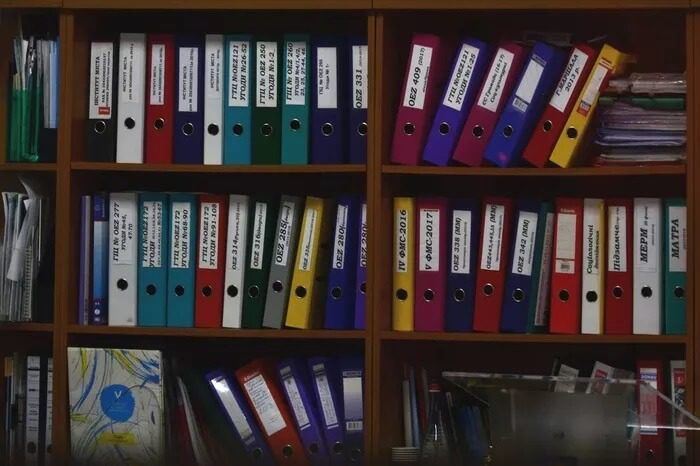
macOS의 Finder를 사용하면 텍스트를 추가하거나 기존 파일의 이름을 바꿀 수 있습니다. 요컨대, 일회성 활동이어야 하는 경우 작업을 완료할 수 있습니다. 그러나 파일 컬렉션을 구성하는 데 시간을 투자하는 이 약속이 장기적으로 가치가 있습니까? 물론 아닙니다. 그렇기 때문에 유료지만 저렴하고 무료인 옵션도 살펴보겠습니다.
주의 말씀. Apple은 다음을 수행하지 말 것을 권고합니다. 시스템 폴더 이름 바꾸기 응용 프로그램이 충돌할 수 있기 때문입니다.
다음은 Mac에서 한 번에 여러 파일의 이름을 바꿀 수 있는 두 가지 방법입니다. 원래의 번거로운 방법부터 시작하겠습니다.
참고: 우리는 이러한 솔루션을 macOS 11 Big Sur 베타 6에서 테스트했으며 모든 것이 잘 작동했습니다.
MAC에서 Finder를 사용하여 한 번에 여러 파일 이름 바꾸기
macOS의 Finder에는 약간의 탐색이 필요한 많은 기능이 있습니다. Finder에 여러 개의 이름이 바뀐 파일이 열려 있는 폴더가 있다고 가정하는 것이 안전합니다.
단계1 : Shift 키를 누른 상태에서 여러 파일을 하나씩 선택합니다. 또는 Shift 키를 누른 상태에서 마우스로 파일을 선택할 수 있습니다.
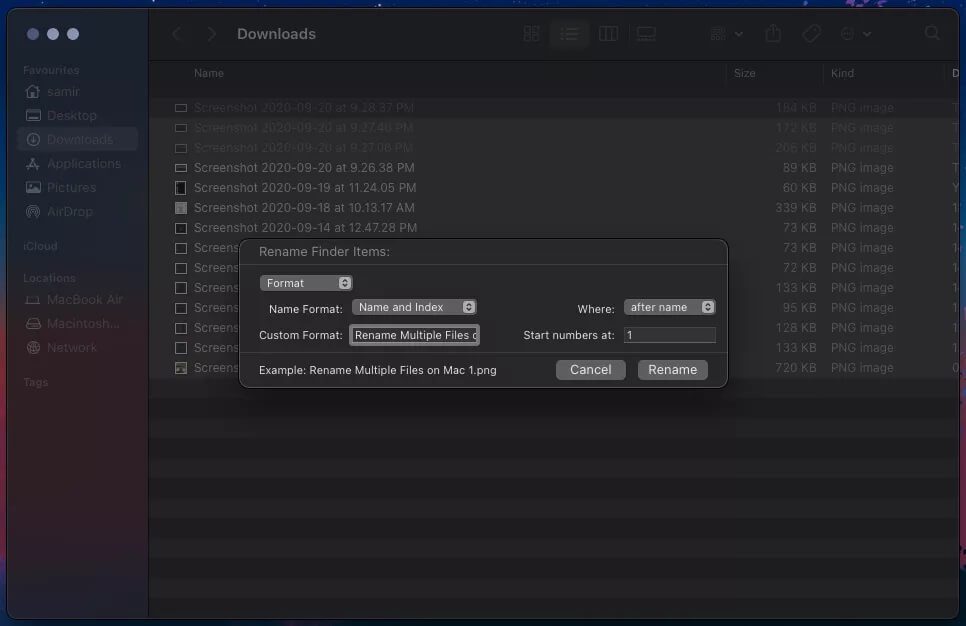
단계2 : 소스 파일을 선택한 상태에서 파일을 마우스 오른쪽 버튼으로 클릭하고 상황에 맞는 메뉴에서 이름 바꾸기를 선택합니다.
참고: macOS 11 Big Sur부터 항목 XX(xx는 선택한 파일 수)의 이름을 바꾸면 이름 바꾸기로 나타납니다.
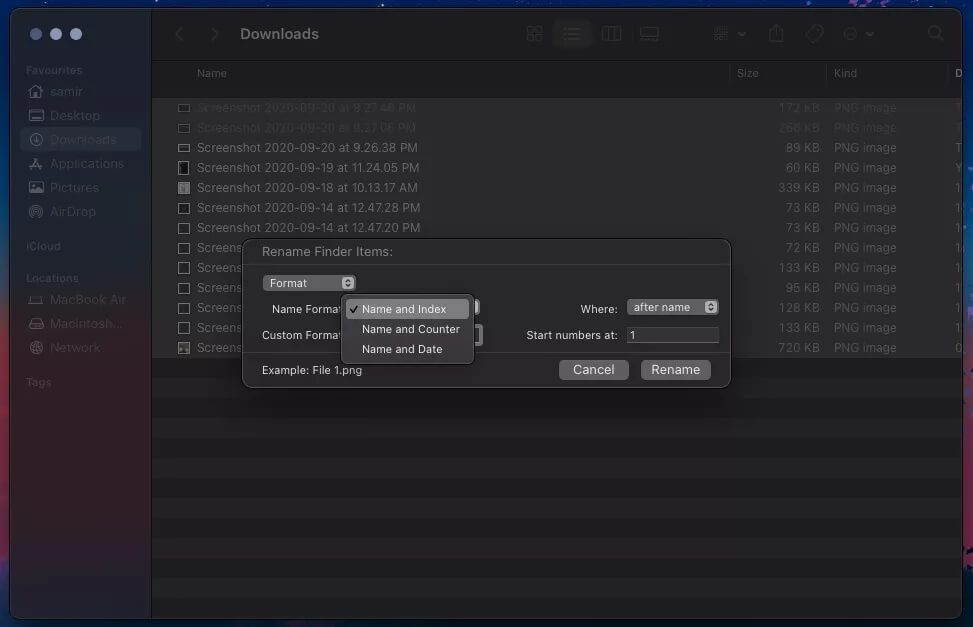
단계3 : 찾기 항목 이름 바꾸기 창에서 찾기 항목 이름 바꾸기 팝업이 나타나면 첫 번째 드롭다운 메뉴를 사용하여 형성.
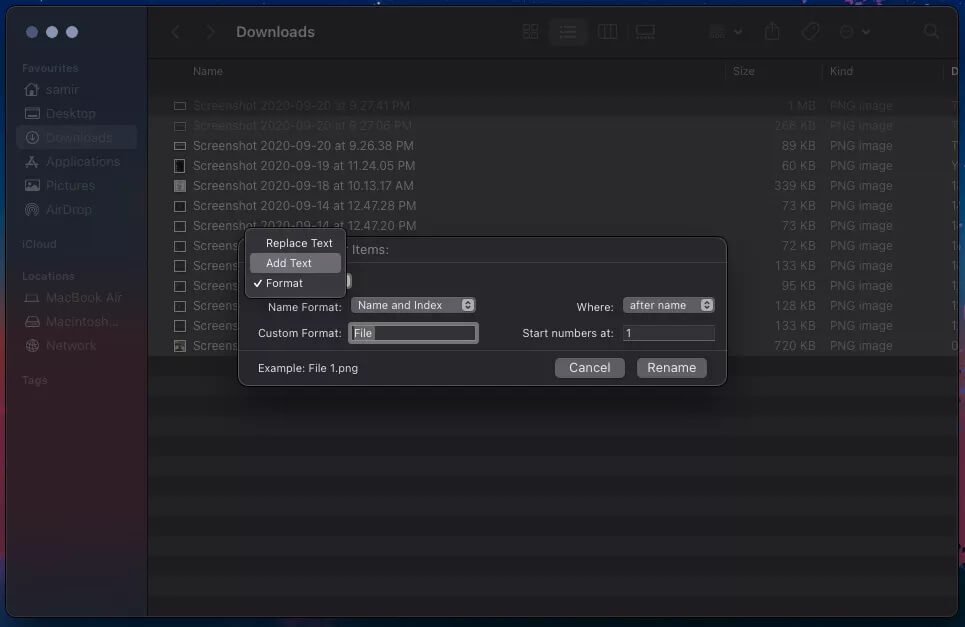
단계4 : 이름 형식에서 아래에 , 옵션을 선택하세요 "이름과 색인". 날짜를 설정하려면 다음을 선택하십시오. "이름과 날짜" , أو "이름과 카운터" 이름 뒤에 숫자를 추가합니다.
옵션을 선택할 수 있습니다 "텍스트 추가" أو "텍스트 교체", 그러나 마지막 옵션은 특히 노래나 문서의 이름을 바꾸려고 할 때 매우 어려웠습니다.
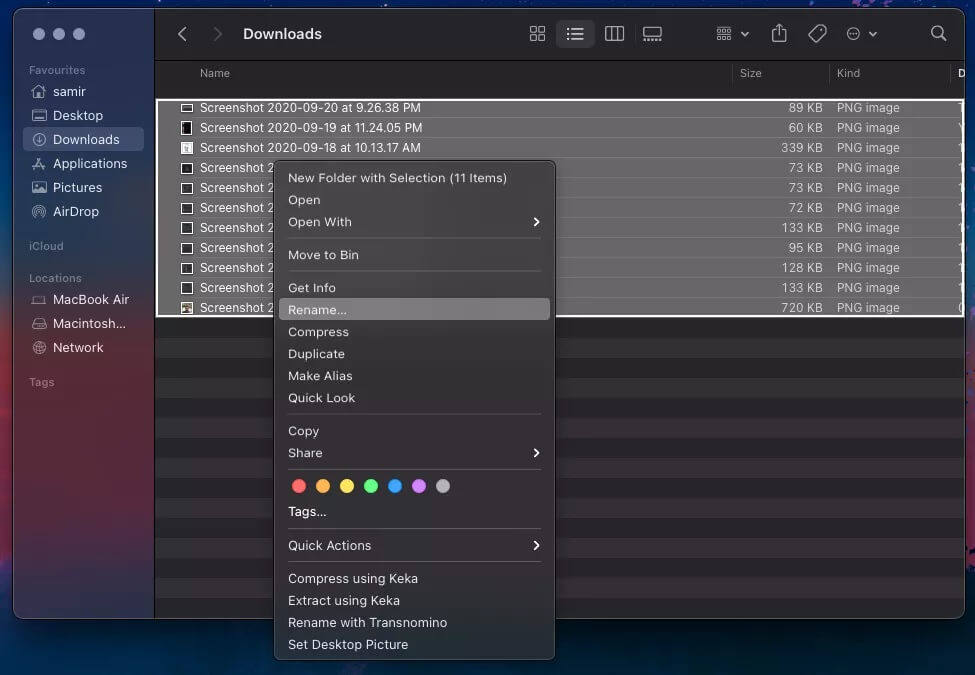
단계5 : 사용자 지정 서식 옆에는 이미지에 추가할 정확한 텍스트를 설정해야 하는 곳이 있습니다. 이 가이드에서는 상자에서 여러 파일 이름 바꾸기를 사용했습니다. 창은 파일 이름이 사용자 정의 형식 상자 아래에 어떻게 표시되는지에 대한 작은 미리보기를 표시합니다.
여기에서 사용자 정의 값을 설정하려는 경우 값을 표시할 위치(전 또는 후)를 선택해야 합니다. 이를 위해 Where 드롭다운을 사용하고 이름 뒤 또는 이름 앞을 선택합니다. 알파벳이나 숫자를 선택할 수 있습니다.
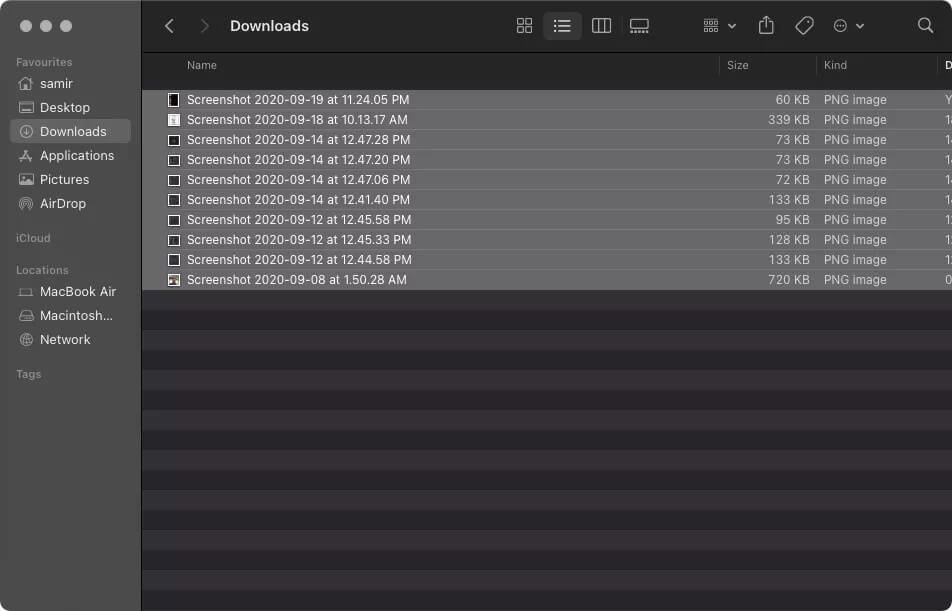
단계6 : 검증 찾기 항목 이름 바꾸기 창 적절한 값을 선택하고 설정했는지 주의 깊게 확인하십시오. 이름 바꾸기를 클릭합니다.
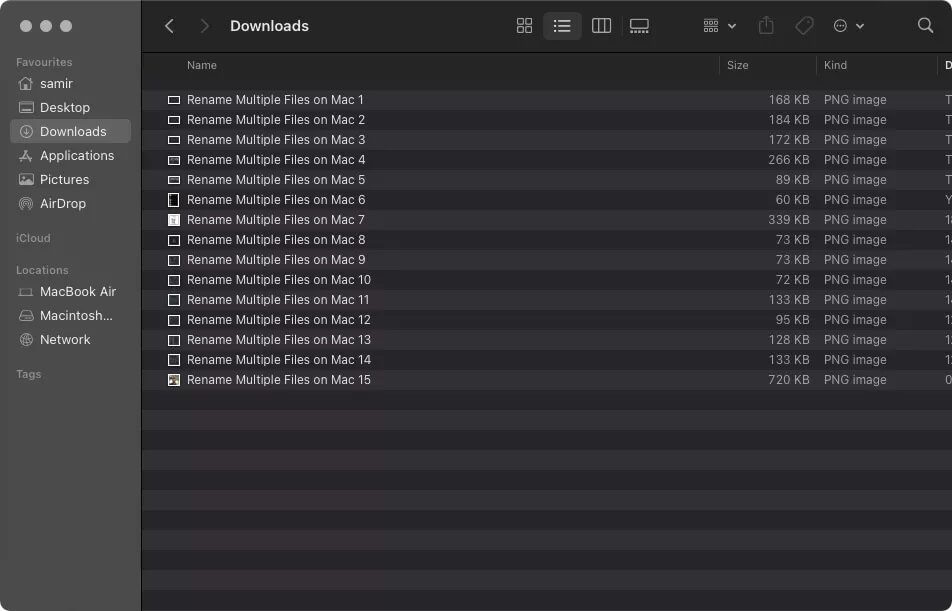
실수를 했거나 이름을 수정하고 싶다면 걱정하지 마세요. 키보드에서 Command + Z를 누르기만 하면 됩니다.
제공 파인더 뒤에 있는 파일의 이름을 바꾸고 작업을 완료하기 위한 필수 옵션입니다. 그러나 올바른 옵션을 선택하는 데 시간이 걸리고 폴더 관리 스마트 앱을 사용하지 않고 항상 다른 폴더에서 수행해야 합니다.
MAC에서 여러 파일의 이름을 바꾸려면 RENAMER를 사용하십시오.
Renamer 앱을 사용하여 여러 파일의 이름을 바꾸는 또 다른 옵션을 확인해 보겠습니다. 이 앱으로 파일 이름을 빠르게 바꾸는 방법은 다음과 같습니다.
단계1 : 켜다 RENAMER 응용 프로그램.

단계2 : 시작하려면 원하는 모든 파일을 끌어다 놓을 수 있습니다. 이름 바꾸기 신청 창에서 이름 바꾸기.
또는 기본 제공 옵션을 사용하여 파일에 대해 따를 명명 체계를 지정할 수 있습니다. 응용 프로그램은 이러한 옵션을 Renamerlet이라고 합니다.
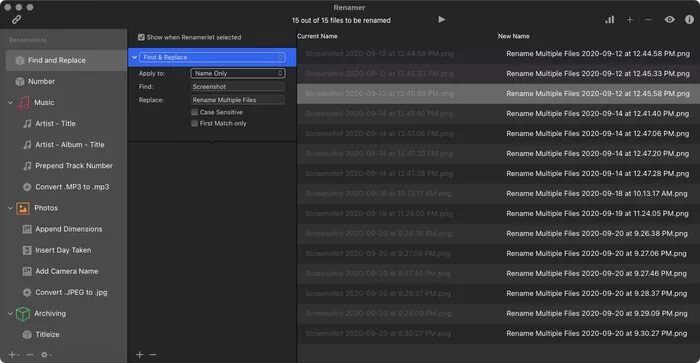
단계3 : 일단 떨어뜨리면 모든 파일 시스템 확인 새 이름 바꾸기 , 클릭 신청. 이것은.
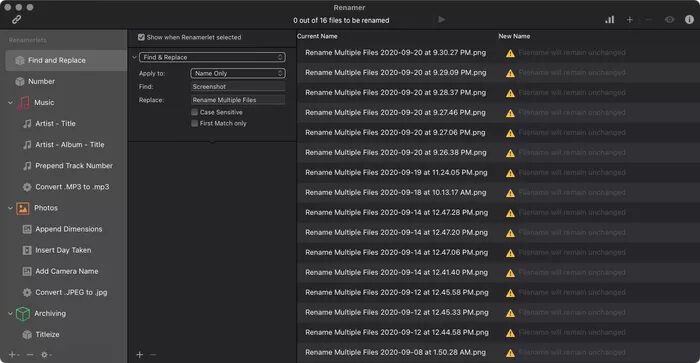
이 앱은 이전 파일 이름과 함께 새 파일 이름을 표시하여 쿠키를 제거합니다. 항상 빠르게 확인하는 것이 좋습니다.
Renamer는 사진, 음악 및 기타 파일 모음을 재구성하는 데 매우 편리합니다. 또한 선택한 스토리지 시스템에서 파일 이름을 검색하고 바꾸는 옵션도 제공합니다.
단일 사용자 라이선스를 구입하려면 $19.99를 지불해야 합니다. Mac App Store는 비슷한 가격에 여러 대안을 제공합니다. 그러나 $9.99를 지불하는 것이 좋습니다. SetApp 월간 구독 이 가격으로 macOS 및 iOS용 190개 이상의 앱에 무료로 액세스할 수 있습니다.
솔직히, 이것은 유사하거나 고급 기능을 가진 동일한 비용으로 단일 앱을 구입하는 것보다 더 나은 거래입니다.
간편한 그룹 갱신
폴더와 드라이브에 걸쳐 데이터를 구성하는 동안 가장 큰 문제는 파일 이름을 처리하는 것입니다. 몇 가지 이름 바꾸기 앱은 XNUMX년에 한 번 정도 사용하게 될 고급 기능을 제공하는 경우가 많습니다.
사용 쌍둥이 자리 2 و 사령관 하나 다른 드라이브에 있는 파일(사진, 음악, 문서)을 관리하고 구성합니다. 저는 이미 SetApp을 구독하고 있으므로 Renamer를 무료로 사용하는 것이 쉽고 많은 시간을 절약할 수 있습니다.
